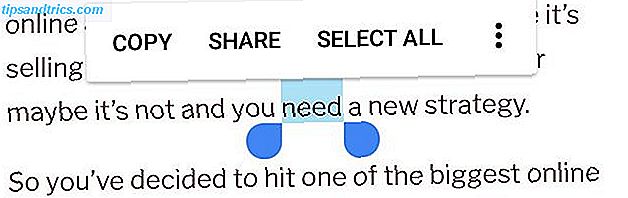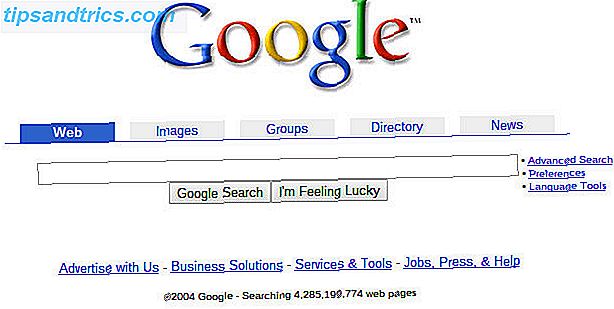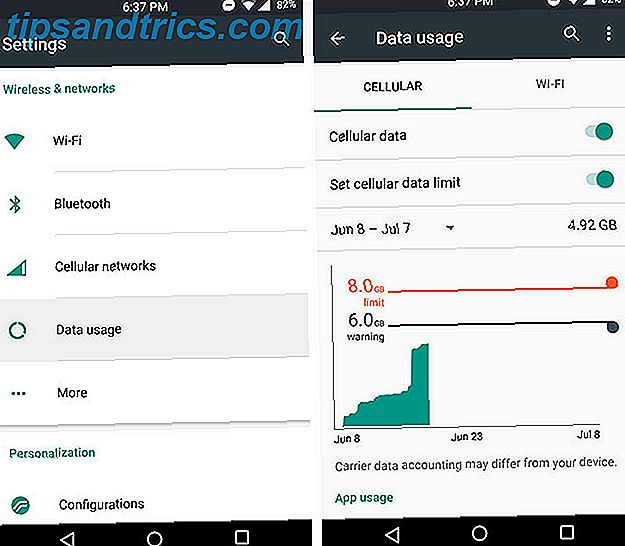El cifrado es algo que todos deberían tomar en serio en cualquier plataforma. Puede pensar que está más seguro con Linux que con Windows, o incluso con macOS. Pero, ¿Linux es tan seguro como crees que Linux es tan seguro como crees? ¿Linux es tan seguro como crees? Linux a menudo se promociona como el sistema operativo más seguro al que se puede acceder, pero, ¿realmente es así? Echemos un vistazo a diferentes aspectos de la seguridad informática de Linux. Lee mas ?
Hemos hablado sobre la protección de archivos y carpetas en macOS Cómo proteger archivos y carpetas en Mac Cómo proteger con contraseña archivos y carpetas en Mac Puede encriptar toda su unidad Mac con FileVault, pero hay opciones más simples cuando se trata de proteger con contraseña archivos y carpetas individuales Leer más y proteger carpetas en Windows Cómo proteger una carpeta en Windows Cómo proteger una carpeta en Windows con contraseña ¿Necesita mantener una carpeta privada? Aquí hay algunos métodos diferentes de cómo puede proteger con contraseña sus archivos en una PC con Windows 10. Lee mas . También puede proteger su información en Linux encriptando sus archivos y carpetas.
Aquí cubrimos dos métodos para encriptar su información en Linux: uno para encriptar archivos y otro para encriptar una carpeta completa.
Encriptar y descifrar archivos usando GnuPG
GnuPG es una implementación gratuita del estándar OpenPGP, también conocido como Pretty Good Privacy. PGP Me: Pretty Good Privacy Explained. PGP Me: Pretty Good. Explicación de la privacidad Pretty Good Privacy es un método para encriptar mensajes entre dos personas. Así es como funciona y si resiste el escrutinio. Leer más (PGP). Le permite cifrar sus archivos y firmarlos, lo que le permite enviar archivos de forma segura a otros.
GnuPG también se puede utilizar para encriptar archivos para que usted los mantenga alejados de las miradas indiscretas, y eso es en lo que nos estamos concentrando en este artículo.
Instalar GnuPG
GnuPG es una herramienta de línea de comandos, pero es bastante fácil de usar. Es ampliamente utilizado, por lo que es muy probable que ya esté instalado en su sistema Ubuntu.
Abra una ventana de Terminal presionando Ctrl + Alt + T y ejecute el siguiente comando para instalar GnuPG 2. Si GnuPG 2 ya está instalado, el sistema se lo dirá. De lo contrario, se instalará GnuPG:
sudo apt install gnupg2 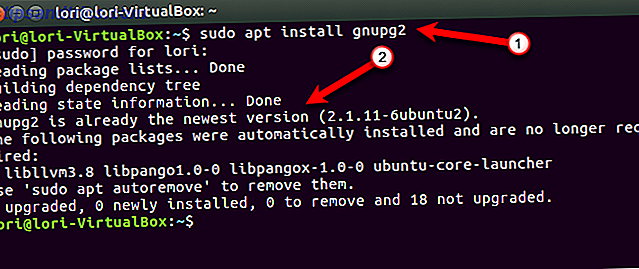
Establecer el algoritmo de cifrado predeterminado
GnuPG usa varios métodos de cifrado o algoritmos. El método de cifrado predeterminado en GnuPG 2.1 es AES128 . En GnuPG 1.0 y 2.0, el algoritmo de cifrado predeterminado es CAST5 .
Para ver una lista de cifrados disponibles, ejecute el siguiente comando.
gpg2 --version El algoritmo de cifrado AES en la lista es AES128 .
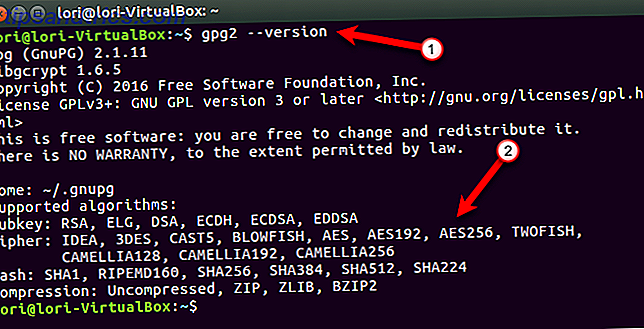
Puede elegir un algoritmo de cifrado diferente como predeterminado agregando una línea a un archivo de configuración que GnuPG usa cuando se ejecuta. El archivo de configuración, llamado gpg.conf, está en un directorio oculto, llamado .gnupg, en su directorio de inicio. Todos los directorios y archivos ocultos comienzan con un punto.
Vamos a editar el archivo de configuración en gedit, así que ejecute el siguiente comando en una ventana de Terminal.
gedit ~/.gnupg/gpg.conf Inicialmente, el archivo gpg.conf no existe. Pero ejecutar el comando anterior crea el archivo. Verás un archivo vacío en gedit. Queremos cambiar el algoritmo de cifrado predeterminado a AES256, por lo que agregamos la siguiente línea al archivo.
cipher-algo AES256 Guarde el archivo y cierre gedit.
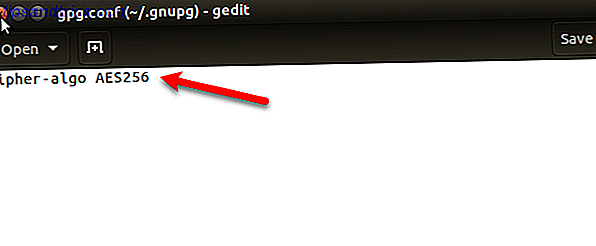
Cifrar archivos usando GnuPG
GnuPG le permite usar dos de los métodos de encriptación más comunes, el cifrado de clave pública (asimétrica) y el cifrado de clave privada (simétrica). Ambos métodos le permiten cifrar datos para ocultarlos a otros y luego descifrarlos.
Estamos encriptando archivos aquí para nuestra propia seguridad, para mantenerlos alejados de miradas indiscretas. Entonces, usaremos encriptación de clave simétrica. ¿Cómo funciona el cifrado y es realmente seguro? ¿Cómo funciona el cifrado y es realmente seguro? Leer más, en el que se usa la misma clave para las etapas de cifrado y descifrado. El cifrado de clave simétrica también se conoce como encriptación basada en cifrado de bloques porque los datos se cifran en bloques o bloques.
Para encriptar un archivo, primero encuentre el archivo usando la línea de comando Conviértase en un maestro de línea de comandos de Linux con estos consejos y trucos Conviértase en un maestro de línea de comandos de Linux con estos consejos y trucos Ya sea que sea nuevo en Linux o un experimentado veterano de Linux, la línea de comando ofrece una gran cantidad de usos. Pruebe estos consejos para dominar la línea de comando. Lea más o el administrador de archivos Cómo administrar archivos en el terminal y escritorio de Linux Cómo administrar archivos en el terminal y escritorio de Linux Una vez que realice el cambio a Linux, encontrará un escritorio sensible que es fácil de usar, desde la instalación de nuevos aplicaciones y ponerlas en marcha para organizar sus datos. Lea más y tenga en cuenta la ruta completa al archivo. Para nuestro ejemplo, vamos a encriptar el siguiente archivo:
~/Documents/PrivateFiles/MyPrivateFile.txt Si no hubiéramos configurado el método de cifrado predeterminado en el archivo de configuración, como se discutió en la sección anterior, podríamos especificar el método de cifrado que se utilizará al cifrar el archivo con el siguiente comando. Agregamos la opción -cipher-algo AES256 .
gpg --symmetric --cipher-algo AES256 ~/Documents/PrivateFiles/MyPrivateFile.txt También puede usar -c en lugar de -simétrica .
Debido a que establecimos el algoritmo de cifrado predeterminado en el archivo de configuración, podemos encriptar nuestro archivo con el siguiente comando, dejando fuera la opción -cipher-algo .
gpg --symmetric ~/Documents/PrivateFiles/MyPrivateFile.txt Agregar una frase de contraseña
Se le pedirá que ingrese una frase de contraseña y luego repita la misma frase de contraseña. Asegúrese de utilizar una frase de contraseña segura. Cómo crear una contraseña segura que no olvidará Cómo crear una contraseña segura que no olvidará ¿Sabe cómo crear y recordar una buena contraseña? Aquí hay algunos consejos y trucos para mantener contraseñas fuertes y separadas para todas sus cuentas en línea. Lee mas . Puede almacenar su frase de contraseña en un administrador de contraseñas Debe comenzar a usar un Administrador de Contraseñas Ahora debe comenzar a usar un Administrador de Contraseñas Ahora mismo, todos deben usar un administrador de contraseñas. De hecho, ¡no usar un administrador de contraseñas te pone en mayor riesgo de ser pirateado! Lea más para que no lo olvide.
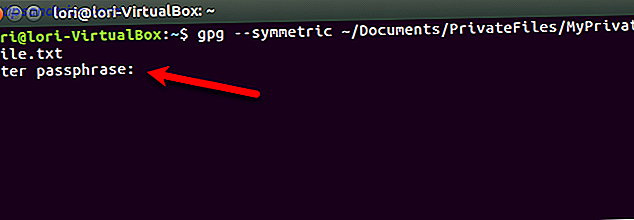
Ahora tenemos un archivo llamado MyPrivateFiles.txt.gpg que contiene los datos encriptados. Debe eliminar de forma segura Cómo eliminar y borrar datos de manera segura [Linux] Cómo eliminar y borrar datos de manera segura [Linux] Lea más sobre su archivo original no encriptado.
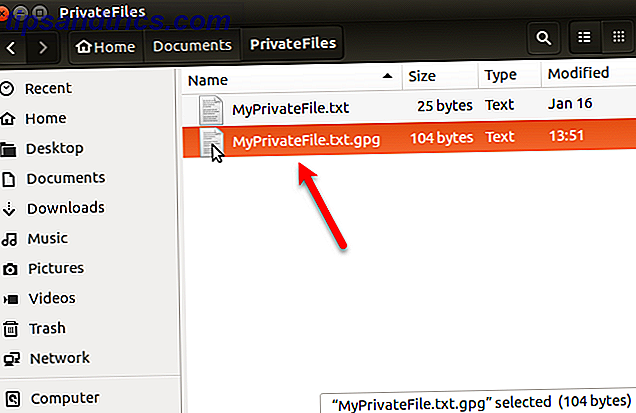
También puede cambiar el nombre del archivo resultante al cifrarlo utilizando la opción -o (o -output ). Hemos agregado -o MyPrivateFile.enc al comando que ejecutamos anteriormente.
gpg -o MyPrivateFile.enc --symmetric ~/Documents/PrivateFiles/MyPrivateFile.txt Descifrar archivos usando GnuPG
Para descifrar el archivo que acabamos de cifrar, ejecutamos el siguiente comando en una ventana de Terminal.
gpg -o ~/Documents/PrivateFiles/DecryptedFile.txt -d ~/Documents/PrivateFiles/MyPrivateFile.txt.gpg Puede cambiar ~ / Documents / PrivateFiles / DecryptedFile.txt ruta y nombre de archivo a la ruta y el nombre de archivo que desee utilizar para su archivo descifrado.
Ingrese la contraseña que asignó al archivo cifrado para desbloquearlo.
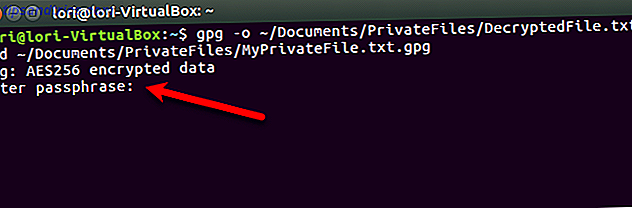
Nuestro archivo se descifra en la ubicación que especificamos.
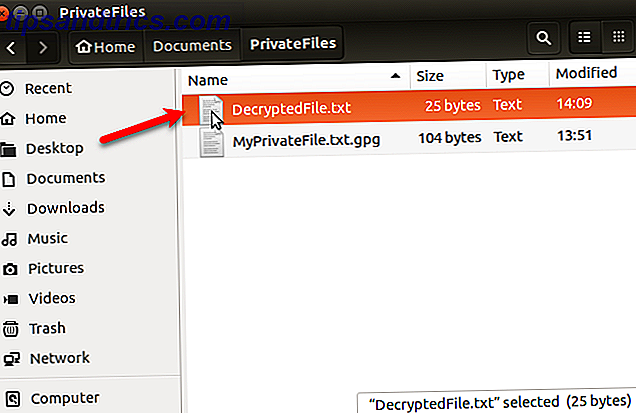
Si no usa la opción -o para generar el contenido del archivo cifrado en un archivo nuevo, los datos descifrados se envían a la salida estándar. Entonces, su información encriptada aparecerá en la pantalla. Si se encuentra en un lugar donde alguien puede mirar por encima del hombro en la pantalla, debe enviar el contenido del archivo encriptado a un nuevo archivo, como se describe arriba.
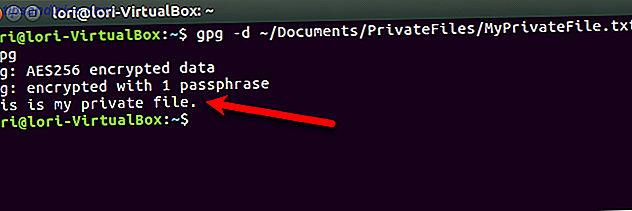
Encriptar y Descifrar Carpetas Usando el Administrador de Gnome Encfs
Si desea encriptar un grupo de archivos, e incluso algunas carpetas, puede crear una carpeta encriptada usando Gnome Encfs Manager, o GEncfsM para abreviar.
GencfsM le permite crear un contenedor cifrado, llamado escondite, como VeraCrypt en Windows 5. Herramientas efectivas para cifrar sus archivos secretos. 5 Herramientas efectivas para cifrar sus archivos secretos. Debemos prestar más atención que nunca a las herramientas de cifrado y todo lo diseñado para proteger nuestra privacidad Con las herramientas adecuadas, mantener nuestros datos seguros es fácil. Lee mas . Puede almacenar todos sus archivos y carpetas confidenciales en un escondite. Puede configurar las opciones para cada alijo por separado, y administrar sus escondites usando un menú de bandeja en el panel superior.
Si crea un alijo en una carpeta sincronizada en la nube, como Dropbox, puede acceder a la carpeta cifrada en varias computadoras con Linux. También puede tener GencfsM abierto al inicio y tener uno o más stashes mount montados automáticamente al inicio.
Se agregó el cifrado EncFS a la carpeta de Dropbox. Gnome Encfs Manager lo hace libre de problemas (arranque automático, montaje al inicio, guardar contraseña en el llavero)
- Miroslav Stampar (@stamparm) 11 de septiembre de 2016
Instalar el Administrador de Gnome Encfs
Para instalar GencfsM, presione Ctrl + Alt + T para abrir una ventana de Terminal. Luego, ejecute el siguiente comando para agregar el PPA GencfsM.
sudo add-apt-repository ppa:gencfsm Actualice los paquetes en el PPA con el siguiente comando.
sudo apt-get update Luego, ejecute el siguiente comando para instalar Gnome Encfs Manager.
sudo apt-get install -y gnome-encfs-manager 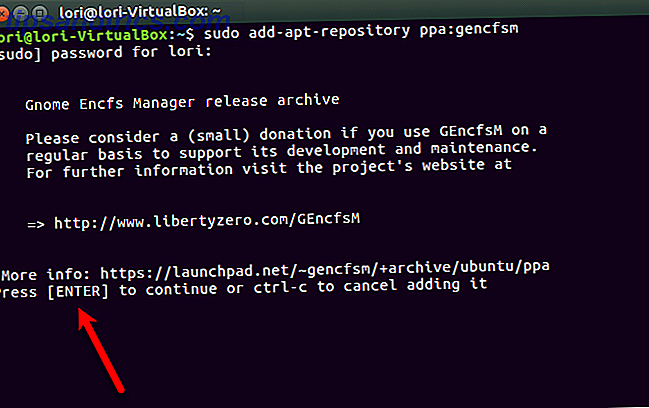
El siguiente cuadro de diálogo aparece con una advertencia sobre la seguridad en Encfs. Una auditoría de seguridad en 2014 encontró algunas vulnerabilidades en Encfs. Estas vulnerabilidades no se pueden explotar fácilmente, pero hacen que Encfs no sea de seguridad "militar".
Pero siempre que esté al tanto de los problemas de seguridad de Linux 4 Problemas sorprendentes de seguridad de Linux que debe conocer 4 Problemas sorprendentes de seguridad de Linux de los que debe estar consciente Dicen que debe usar Linux si desea seguridad. Eso podría ser cierto, ¡pero aún necesitas estar alerta! Lea más y utilice herramientas de seguridad 5 Herramientas de seguridad que debe tener en Linux 5 Herramientas de seguridad que debe tener en Linux Desde el principio, Linux es bastante seguro, especialmente cuando se compara con otros sistemas operativos como macOS o Windows. Aún así, es bueno construir sobre eso, comenzando con estas herramientas. Lea más y hábitos de seguridad inteligentes No, Linux no necesita un antivirus o cortafuegos No, Linux no necesita un antivirus o cortafuegos Linux no es invulnerable. Pero el hecho de que Linux tenga agujeros de seguridad no significa que necesite un software antivirus o de firewall. Aquí hay algunas razones por las cuales puede no ser tan útil como crees. Lea más, usando Gnome Encfs Manager debería proporcionar la seguridad que necesita para proteger sus archivos.
El botón Aceptar en el cuadro de diálogo se selecciona automáticamente. Presione Enter para "hacer clic" en el botón y continuar la instalación de Gnome Encfs Manager.
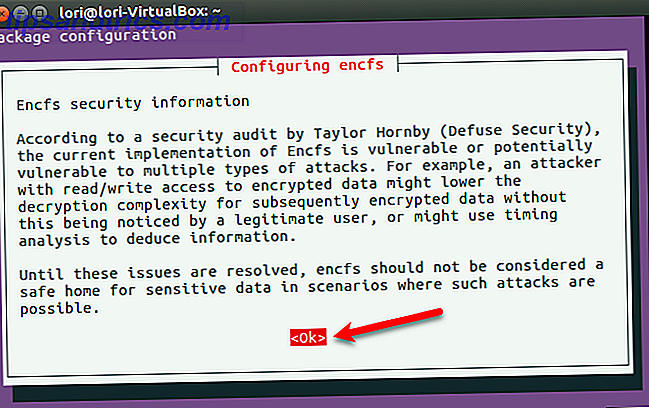
Crear un directorio encriptado
Es posible que deba cerrar la sesión de su cuenta de Ubuntu y volver a iniciar sesión para poder ejecutar el Administrador de Gnome Encfs.
Para ejecutar el programa, haga clic en el botón Buscar en su computadora en la barra de Unity y escriba encfs . Cuando vea el icono Administrador de Gnome Encfs en Aplicaciones, haga clic en él.
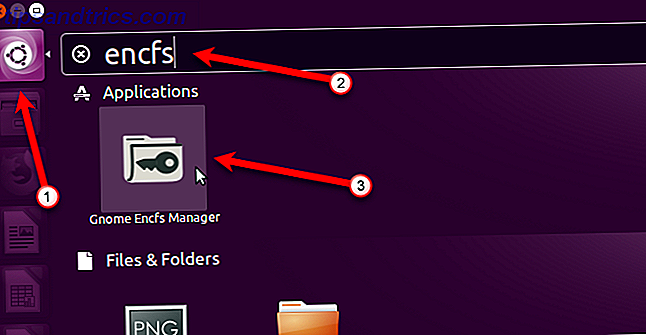
Aparece la ventana principal del Administrador de Gnome Encfs. Para crear un nuevo alijo, haga clic en el icono más en la barra de herramientas.
Puede crear múltiples stashes usando el Administrador de Gnome Encfs. Tal vez quieras uno para archivos de trabajo y uno para archivos personales.
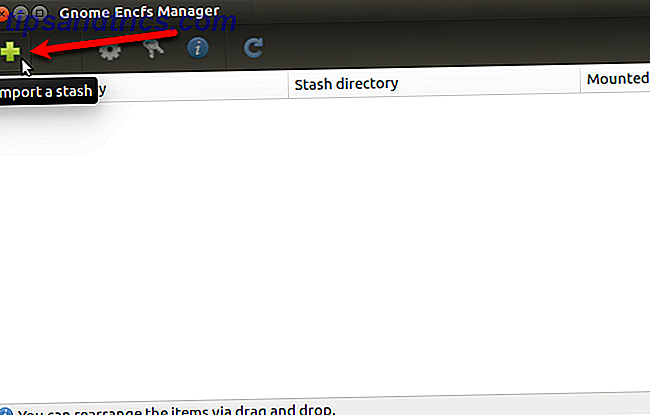
En el cuadro de diálogo Crear o importar un alijo, seleccione la ubicación del directorio cifrado en Directorio o unidad para cifrar o importar . Si el directorio seleccionado todavía no contiene un alijo, se crea uno nuevo. Si hay un alijo en el directorio seleccionado, se importa al Administrador de Gnome Encfs.
Montaje de un directorio
El directorio de montaje debe ser diferente del directorio que se cifra. Montaje de un directorio Montaje de discos duros y particiones Uso de la línea de comandos de Linux Montaje de discos duros y particiones Uso de la línea de comandos de Linux ¿Desea obtener más del terminal Linux? Aprender cómo montar y desmontar manualmente sus discos duros es un gran lugar para comenzar. Las distribuciones modernas de Linux hacen que esto sea mucho más fácil e intuitivo que nunca. Leer más se refiere a un proceso que le permite acceder a archivos en diferentes dispositivos, como unidades flash USB o unidades de disco duro externas. En este caso, piense en el directorio cifrado como un dispositivo. Cuando esté montado, aparecerá en el Administrador de archivos como una unidad.
Puede aceptar los valores predeterminados para uno o ambos, el directorio para encriptar y el directorio de montaje. Para usar un directorio personalizado para cualquiera, seleccione la opción al lado del cuadro de edición en blanco y haga clic en el icono de la carpeta en el lado derecho del cuadro de edición. Navegue hasta el directorio que desea usar en el cuadro de diálogo y haga clic en Abrir .
Ingrese una contraseña segura Cómo crear una contraseña segura que no olvidará Cómo crear una contraseña segura que no olvidará ¿Sabe cómo crear y recordar una buena contraseña? Aquí hay algunos consejos y trucos para mantener contraseñas fuertes y separadas para todas sus cuentas en línea. Lea más sobre el alijo dos veces en la sección Contraseña y luego haga clic en Crear . Puede almacenar su frase de contraseña en un administrador de contraseñas Debe comenzar a usar un Administrador de Contraseñas Ahora debe comenzar a usar un Administrador de Contraseñas Ahora mismo, todos deben usar un administrador de contraseñas. De hecho, ¡no usar un administrador de contraseñas te pone en mayor riesgo de ser pirateado! Lea más para que no lo olvide.
Nota: Si selecciona un directorio existente para encriptar, los archivos actualmente en el directorio no serán encriptados. Si desea encriptar archivos en una carpeta existente, cree un nuevo alijo y luego mueva esos archivos al alijo montado.

Cuando creas una carpeta cifrada, se monta automáticamente. Lo verá en una lista de ubicaciones en el panel izquierdo del Administrador de archivos. Cree archivos o copie o mueva archivos y carpetas a esta ubicación para protegerlos.
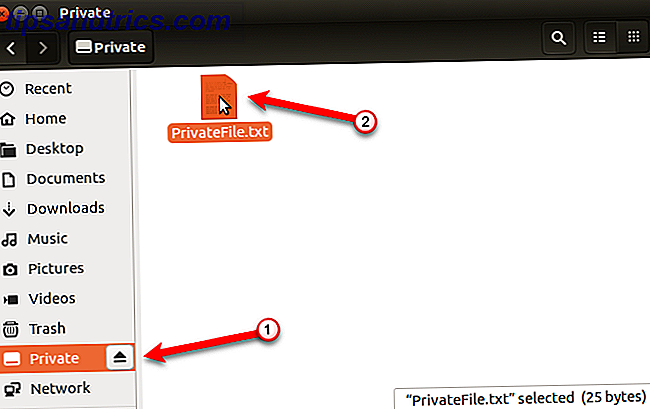
Desmontar una carpeta cifrada
Una vez que hayas copiado todos los archivos y carpetas que deseas proteger en la carpeta cifrada, desmóntalos para encriptarlos e impedir que alguien más acceda a los contenidos.
El directorio encriptado estará visible y accesible para cualquier persona que tenga acceso a su PC. Pero sus contenidos no están en formato legible cuando están desmontados y encriptados, ni siquiera los nombres de los archivos.
Para desmontar la carpeta cifrada, desmarque la casilla Montado para esa carpeta en la ventana del Administrador de Gnome Encfs.
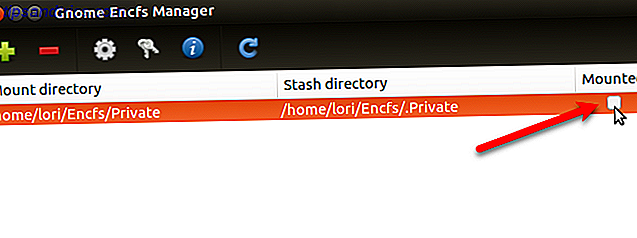
Montar y desmontar una carpeta cifrada utilizando el menú de la bandeja
También puede acceder al Administrador de Gnome Encfs en la bandeja en el panel superior. La opción Show Manager abre la ventana principal de GencfsM. El menú de la bandeja también le permite montar y desmontar escondrijos existentes.
Para montar un alijo usando el menú, seleccione el nombre de la carpeta encriptada del menú.
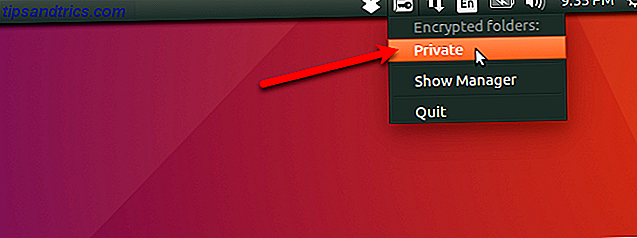
Ingrese la contraseña para el alijo en el cuadro de diálogo Montar escondido y haga clic en Montar .
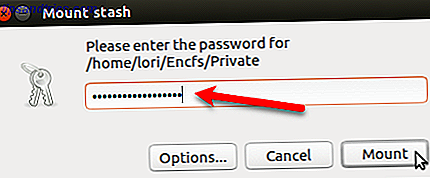
Cuando se monta un escondite o una carpeta cifrada, se muestra una marca de verificación junto al nombre del alijo en el menú de la bandeja. Para desmontar el alijo, simplemente seleccione el nombre del alijo.
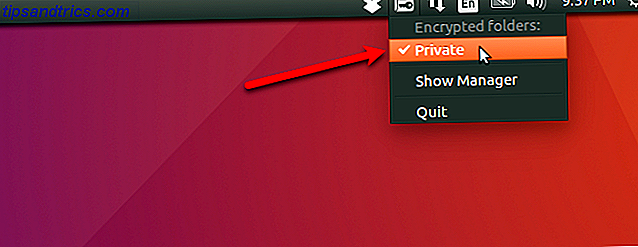
Configuraciones
Puede configurar los ajustes para cada alijo y para el programa del Administrador de Gnome Encfs.
Cada alijo se puede configurar por separado. Para configurar un alijo, selecciónelo en la lista en el Administrador de Gnome Encfs principal y haga clic en el botón Configurar el escondite seleccionado (engranaje) en la barra de herramientas.
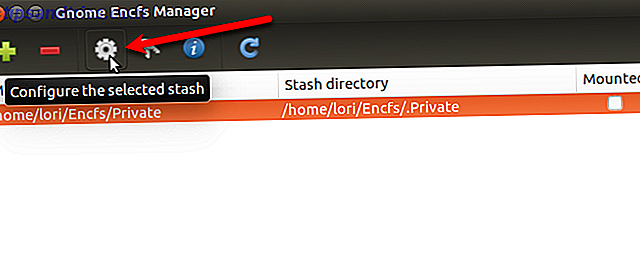
En el cuadro de diálogo Configurar ocultación, cambie la configuración que desee. Para obtener información sobre las opciones, haga clic en Ayuda en la parte inferior del cuadro de diálogo.
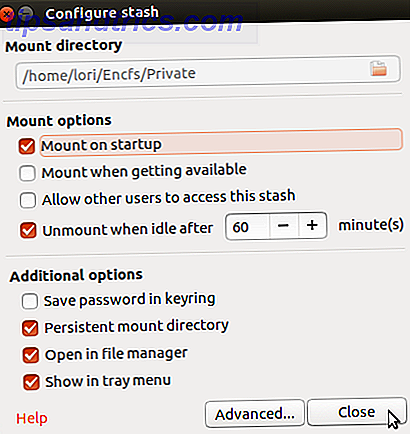
También puede establecer opciones para el programa en sí. Vaya a Administrador> Preferencias . Cambie las configuraciones que desee en el cuadro de diálogo Preferencias . Para obtener información sobre las opciones, haga clic en Ayuda en la parte inferior del cuadro de diálogo.
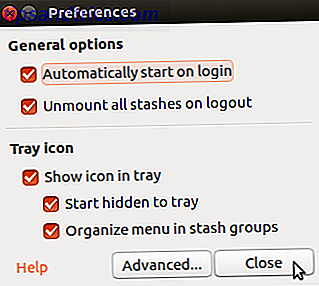
Eliminar su carpeta cifrada
Si ha terminado de usar un alijo, puede eliminarlo. Abra la ventana principal del Administrador de Gnome Encfs y seleccione el alijo que desea eliminar. Luego, haz clic en el ícono de menos en la barra de herramientas.
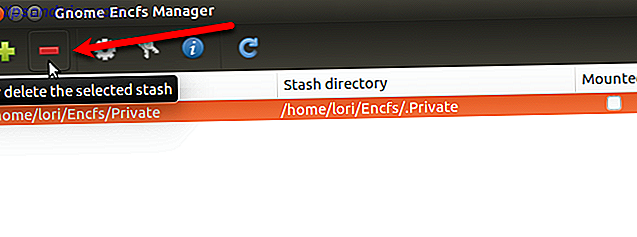
Para eliminar el alijo del administrador pero mantener la carpeta encriptada, seleccione Solo eliminar el alijo del administrador en el cuadro de diálogo Eliminar alijo . Elegir esta opción le permite importar la carpeta encriptada como un alijo de nuevo utilizando los pasos descritos en la sección Crear un directorio encriptado anteriormente.
Si sabe que no necesitará su carpeta cifrada, puede eliminarla del administrador y eliminar la carpeta cifrada del disco, eliminando permanentemente el alijo. Si elige hacer esto, monte la carpeta encriptada y asegúrese de recuperar todos los datos que necesitará antes de eliminarla.
Para eliminar permanentemente un alijo, seleccione Eliminar el alijo del disco . No puede hacer clic en Aceptar para eliminar el alijo hasta que marque Sí, estoy seguro y enterado de que podría perder mi cuadro de datos .
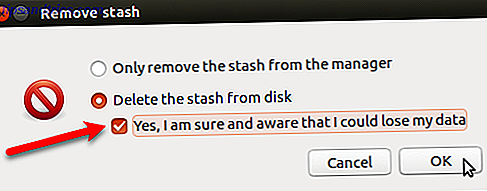
Proteja sus datos en Ubuntu Linux
Hay muchos métodos para encriptar sus datos en Linux. Si bien los métodos que discutimos protegerán su información privada de las miradas indiscretas, no lo protegerán del ransomware. ¿Por qué cifrar sus datos no lo protegerá de Ransomware? ¿Por qué cifrar sus datos no lo protegerá de Ransomware? El cifrado de sus datos lo mantendrá a salvo de robo y acceso no autorizado. Pero cuando se trata de ransomware, sus datos encriptados son poco más que una caja fuerte dentro de la caja fuerte bloqueada del estafador. Lee mas .
Además de encriptar sus archivos Ubuntu, también debería considerar seriamente comprar software antivirus y antimalware. 4 Cosas que debe considerar al comprar un paquete de seguridad 4 cosas que debe considerar al comprar un paquete de seguridad McAfee, Kaspersky, Avast, Norton, Panda: todos los grandes nombres seguridad en línea. ¿Pero cómo decides qué elegir? Aquí hay algunas preguntas que debe hacerse al comprar software antivirus. Lea más para proteger su computadora.
¿Qué métodos usas para encriptar archivos y carpetas en Linux? ¿Has encontrado alguna otra herramienta que no hayamos mencionado?